一、window下安装python3.6.5
下载python3.6.5地扯:https://www.python.org/ftp/python/3.6.5/python-3.6.5-amd64.exe
其他python版本:https://www.python.org/ftp/python/
下载后双击下载好的安装包
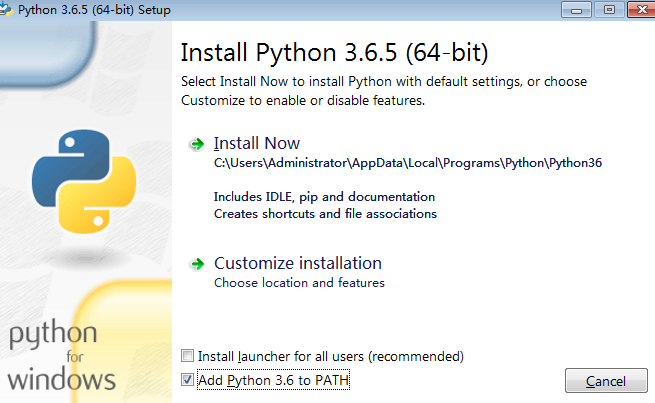
把 Install launcher for all users (recommended)前面的勾选去掉
把 Add Python3.6 to PATH前面的勾选打上
点击 Customize installation
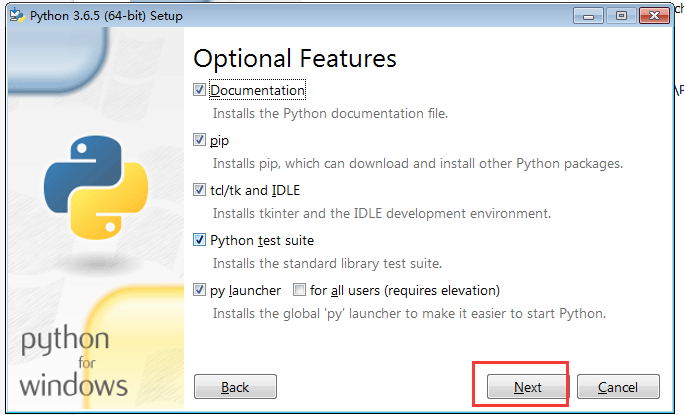
点击 Next
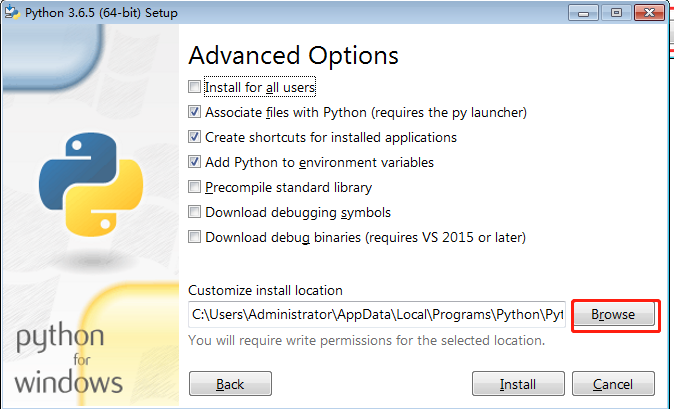
点击:Browse 找到你存放的路径:
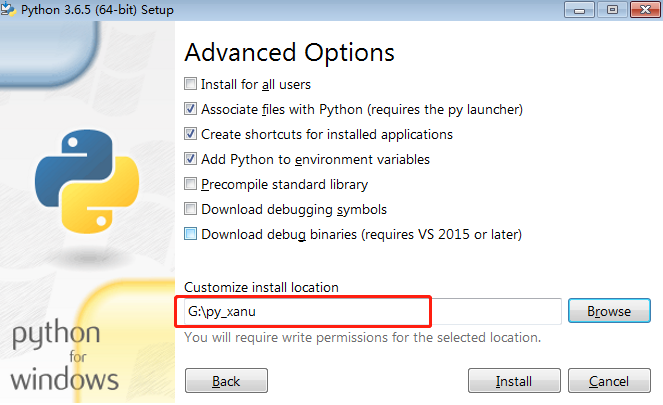
最后 Install
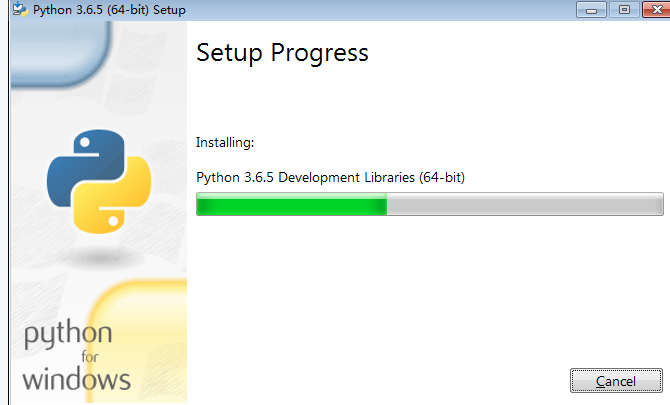
等待安装完成,最后 Close
二、配置python虚拟环境
快捷键win+r 输入cmd 然后回车,弹出终端
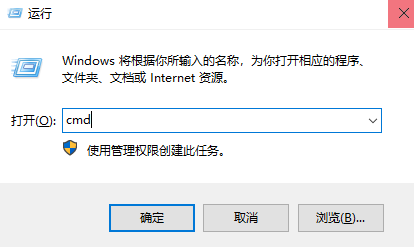
输出python,回车,可查看安装的python版本信息
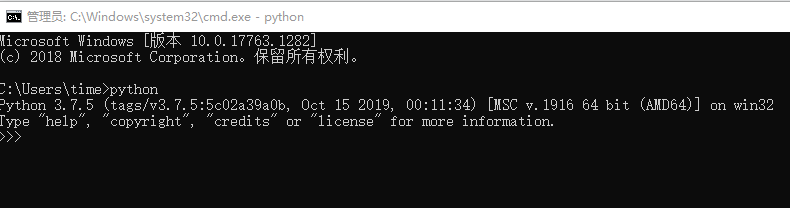
输入exit()进行退出

输入pip list命令可查看已安装的包

在这个步骤中,第一次会提示你更新pip版本,输入提示的代码进行更新即可:
python -m pip install --upgrade pip
三、安装python在windows下的虚拟环境:
需要安装两个模块:
pip install virtualenv -i http://pypi.douban.com/simple/ --trusted-host pypi.douban.com
pip install virtualenvwrapper-win -i http://pypi.douban.com/simple/ --trusted-host pypi.douban.com
使用国内镜像源安装比较快
输入pip list 或 pip freeze回车可查看是否安装成功

创建虚拟环境命令
mkvirtualenv 虚拟环境名称

这样直接创建默认会创建在C盘(上面截图是已经自定义虚拟环境路径了的)
自定义虚拟环境存放文文件夹
在系统变量中加入你想要存放的文件夹名称
找到此电脑,鼠标点击右键,选择属性。

点击高级系统设置
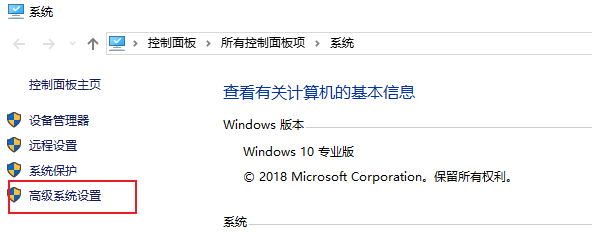
选择环境变量
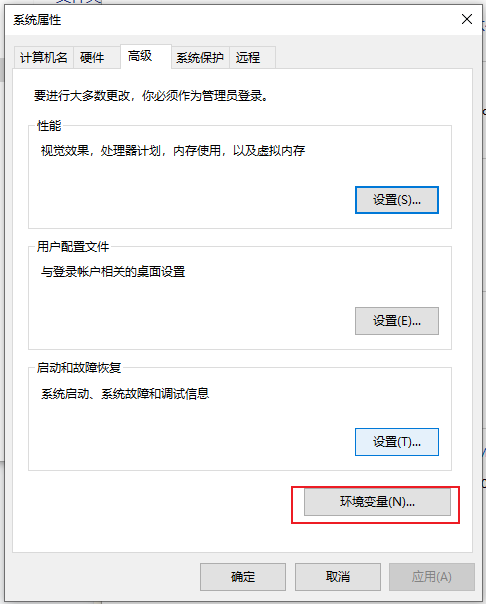
点击 新建
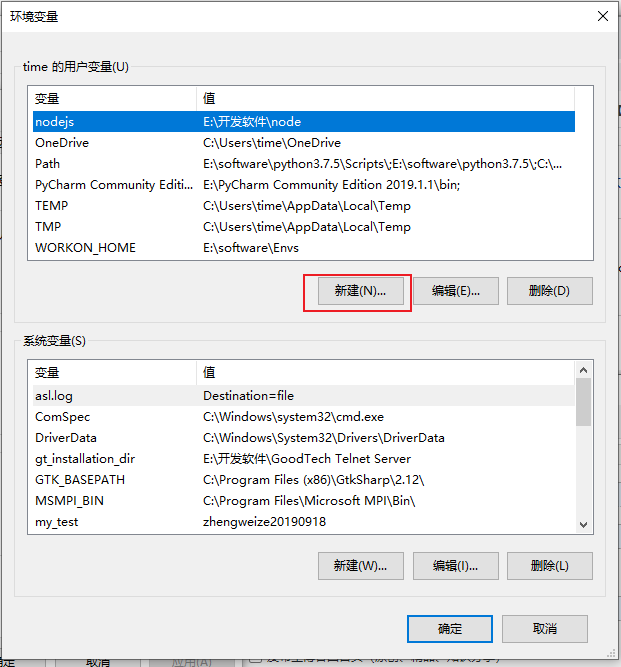
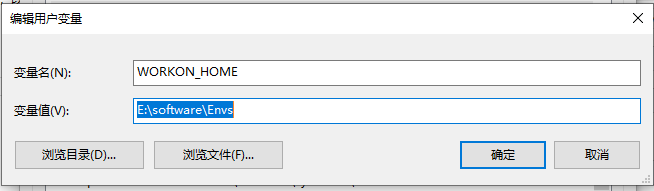
变量名:WORKON_HOME
变量值:你想存放虚拟环境的路径
然后点击 确定
接着,在系统变量里找到 Path
选择编辑

新建添加:%WORKON_HOME%
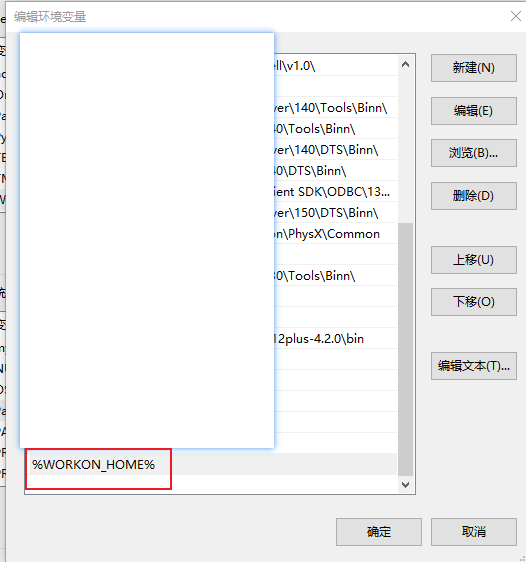
然后点击确定即可,之后创建的虚拟环境将存到你上面指定的路径中去了
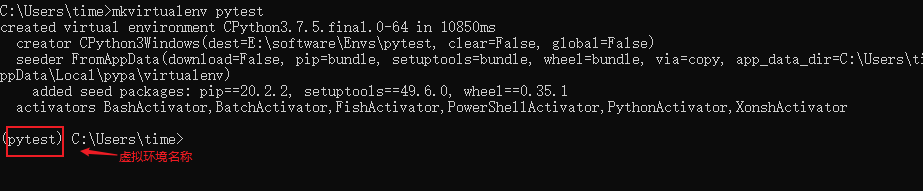
退出虚拟环境命令
deactivate
查询当前虚拟环境列表命令
workon
进入虚拟环境
workon 虚拟环境名称
此笔记参考自xiaolong